Instalacion
En la red puedes encontrar muchos tutoriales pero la verdad no me sirvió ninguno, incluso el proceso de instalación es demasiado largo y difícil de comprender.
Simplemente con el uso de una linea de comando puedes hacer la instalacion de todas las herramientas LAMP.
Paso 1: Abrir el terminal
Menu > Herramientas del sistema > Terminal
Paso 2: Ingresar linea de comando e ingresar la contraseña de super-usuario.
sudo apt-get install lamp-server^ phpmyadmin
Paso 3: Ingresamos la letra Y luego pulsamos Enter para continuar
Paso 4: Ingresar contraseña de MysqlServer, yo en mi caso coloque la contraseña "root" y luego precione Enter.
Paso 5: Ingresamos la nueva contraseña para el usuario Root de Mysql, en mi caso coloque la misma contraseña "root".
Paso 6: Aqui es importante que tengas claro el servidor que vas a usar, yo en mi caso estoy usando apache2 entonces tengo que precionar la barra espaciadora para poder elegir esta opción y luego precionar Enter.
Deberia quedar algo como esto al precionar la barra espaciadora.
Paso 7: Hacemos la configuración de phpmyadmin presionando Enter en Yes.
Paso 8: Nos pide la contraseña de phpmyadmin, yo en caso usare la misma de antes "root".
Paso 9: Configuracion de contraseña, solo queda por confirmar la contraseña que ingresaste en el paso anterior.
Y aquí termina esta instalación que para mi fui muy sencilla y rápida de hacer, sin necesidad de ingresar muchas lineas de comandos que al final no llegamos a hacer nada.
Comandos importantes
A continuación te dejo los comandos mas importantes para iniciar - detener y reiniciar el servidor local.
sudo /etc/init.d/apache2 start sudo /etc/init.d/apache2 stop
sudo /etc/init.d/apache2 restart 1 2 3 sudo /etc/init.d/apache2 start
sudo /etc/init.d/apache2 stop sudo /etc/init.d/apache2 restart
Ubicar archivos en el servidor local
Por ultimo todos los archivos que uses en el servidor local debes colocarlo en la carpeta www que la encuentras en :
/var/www.
Permiso a la carpeta raiz
Si deseas puedes darle permisos con esta linea de comando, para un manejo mas facil de leer, copiar, y escribir archivos en la carpeta.
sudo chmod -R 777 /var/www
Video instalacion apache en linux
Esto a sido todo espero que te sirva de ayuda en los proyectos que vas a iniciar en tu servidor local.

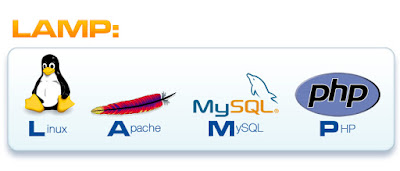










Me ayudó mucho, gracias.
ResponderEliminarsirve para mint 17?
ResponderEliminarThis is a very interesting blog, I often read it with pleasure.
ResponderEliminarBuenos dias, gracias por el tutorial, durante la instalación, no me pide que le dé una contraseña para el usuario root, con lo que, cuando intento entrar como root desde phpmyadmin, no me deja, y la BBDD se queda totalmente inservible, solo puedo acceder como usuario phpmyadmin, y este usuario no tiene privilegios, además, no puedo otorgarle mas privilegios, ya que solo puedo acceder desde él... y solo puedo otorgar los privilegios que él tiene.
ResponderEliminarTienes alguna solución???, ya he reinstalado, y sigue sin preguntarme la contraseña para root, estoy utilizando linux mint 19. Gracias de antemano por tu ayuda.
tuve el mismo problema usuario por default es phpmyadmin + password dado en la instalacion y sin privilegios, lo solucione asi
Eliminar$ sudo mysql -u root
mysql> USE mysql;
mysql> GRANT ALL PRIVILEGES ON mysql.* TO 'phpmyadmin'@'localhost';
mysql> FLUSH PRIVILEGES;
Publicar un comentario